
© Shutterstock.com
Kamu punya HP samsung tapi belum tahu cara mengecek RAM HP Samsung? Mengetahui kapasitas RAM HP kita berapa merupakan hal yang tak kalah penting loh saat menggunakan atau ingin membeli gadget Samsung.
RAM (Random Access Memory) sederhananya adalah tempat penyimpanan data sementara agar dapat diakses dengan cepat oleh prosesor perangkatmu. RAM menjadi komponen penting bagi kinerja handphone, karena semakin besar kapasitas RAM maka perangkatmu akan makin ngebut. Untuk itu, penting untuk mengetahui bagaimana cara melihat RAM di HP kamu.
Cara mengecek RAM HP Samsung sangat mudah untuk kamu lakukan di semua jenis handphone, misalnya Samsung a12, ao4e, dan M23, dan semua series Samsung lainnya. Diadona telah mengulas cara-cara mengecek RAM HP kamu dengan sangat mudah dari berbagai sumber, simak ya Diazens!
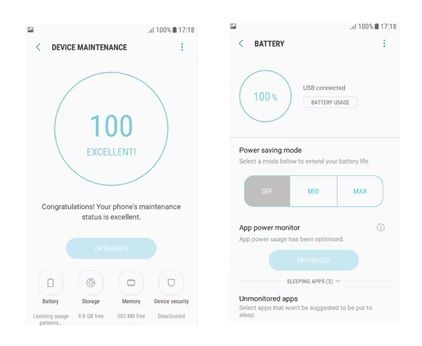
Cara cek RAM HP Samsung yang pertama adalah bisa kamu coba langsung dari menu pengaturan. Ini bisa kamu langsung coba di semua tipe HP Samsung. Begini caranya:
Kamu juga dapat melihat detail informasi terkait RAM, mulai dari pemakaian, sisa memori RAM kamu, serta aplikasi mana saja yang sedang berjalan menggunakan RAM.
Apabila kamu merasa memerlukan pembersihan memori RAM kamu, kamu juga dapat mengklik tombol clean now untuk membebaskan beberapa ruang di RAM kamu.
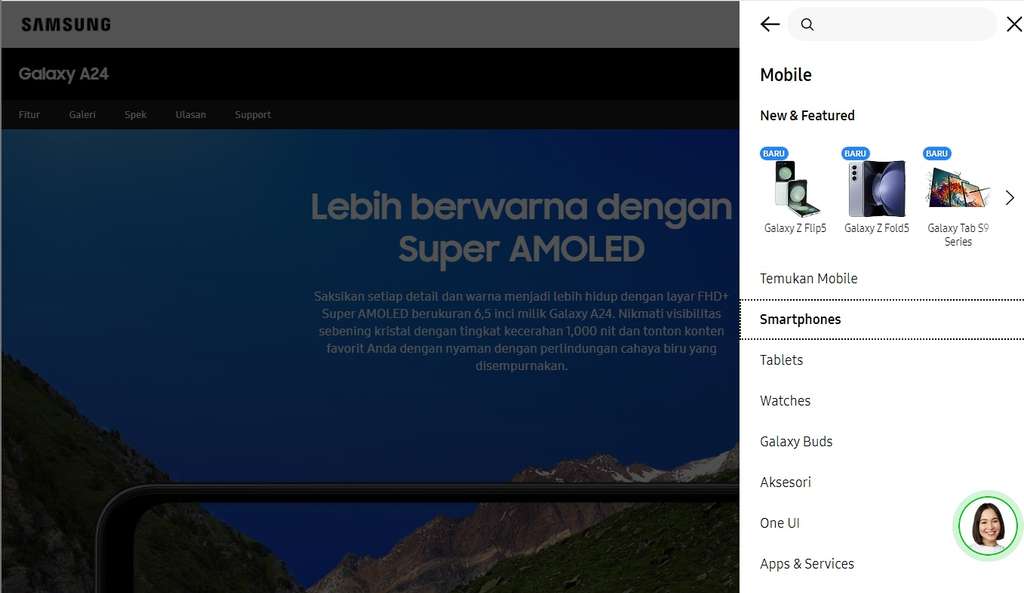
Kalau kamu belum memiliki HP Samsung namun berniat untuk membelinya, kamu juga dapat mengecek RAM HP Samsung yang tersedia di menu katalog website resmi https://www.samsung.com/id/.
Pada website ini, kamu dapat mengecek spek-spek dari setiap produk handphone Samsung yang sedang dijual, termasuk mengecek RAM HP Samsung. Simak caranya yuk!
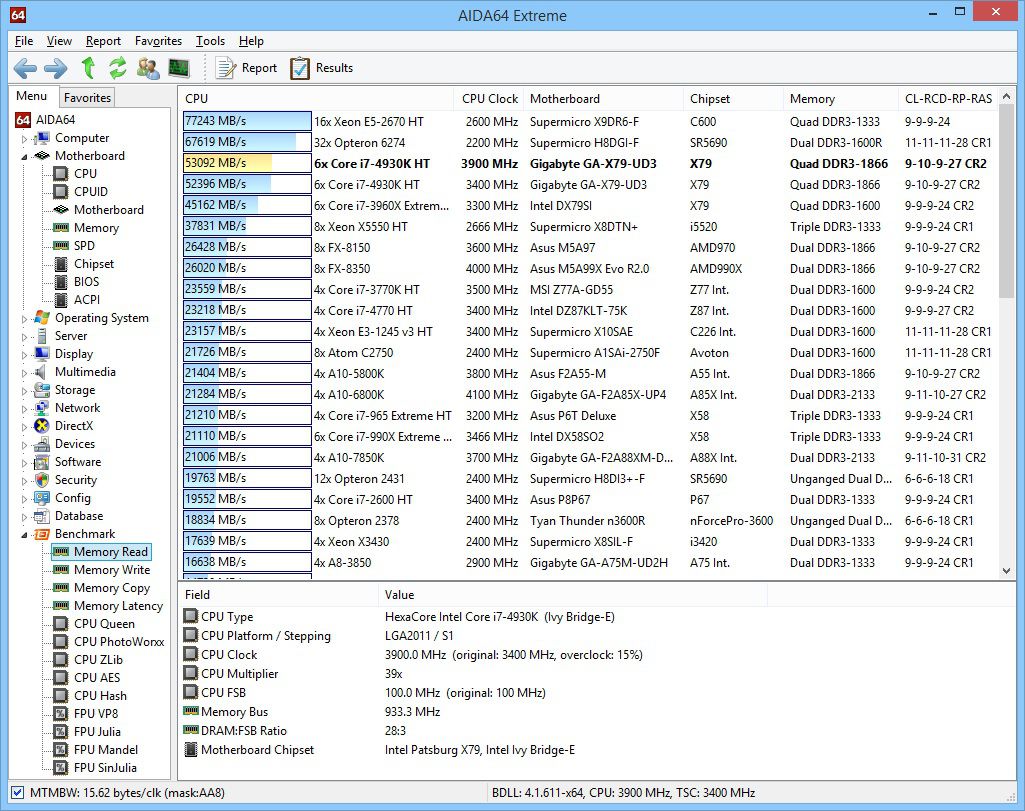
Dilansir dari website resmi AIDA64, perangkat ini merupakan sebuah sistem yang dapat menampilkan data sistem penting yang terhubung ke handphone kamu. Kamu dapat mengecek RAM HP Samsung melalui aplikasi ini, caranya:
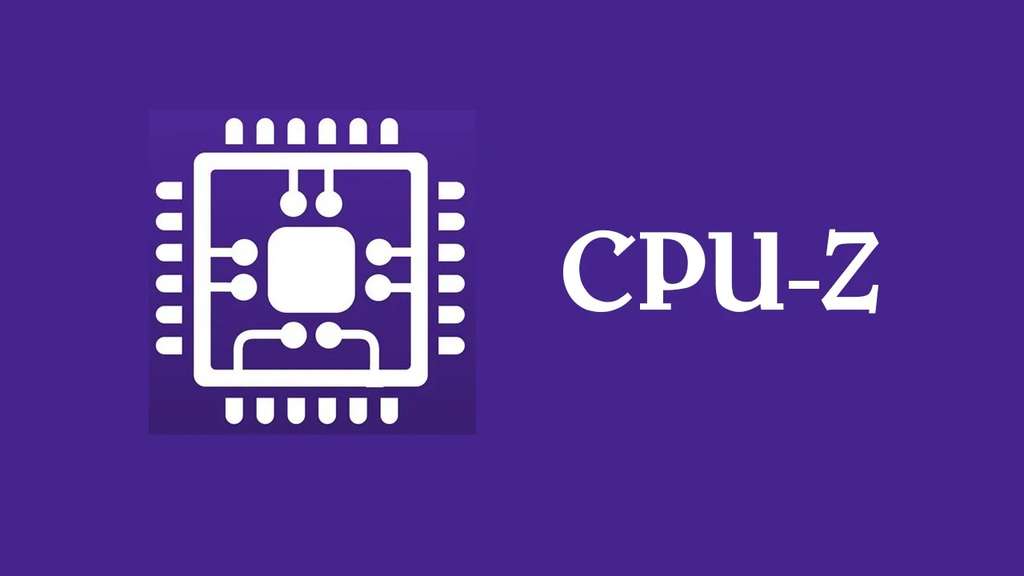
Selain AIDA64, salah satu aplikasi lain yang cukup terkenal untuk mengecek spesifikasi perangkat adalah CPU-Z. Apabila ternyata aplikasi AIDA64 mungkin tidak bekerja di HP-mu, kamu dapat mencoba menggunakan aplikasi ini. Caranya:
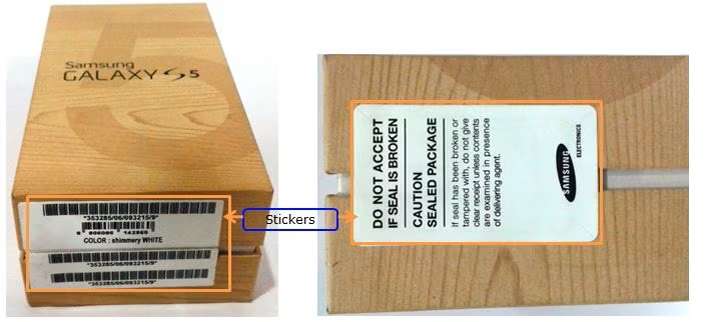
Cara lain untuk mengecek RAM HP Samsung adalah melihat informasinya dari kotak dus HP kamu. Cara ini dapat kamu sarankan untuk orang tua yang kesulitan apabila harus melalui sebuah sistem.
Kamu dapat langsung melihat informasi RAM HP-mu melalui kotak dus. Biasanya, informasi terletak di bagian belakang kotak yang berstiker putih dan berisi informasi terkait handphonemu.
Sedikit catatan Diazens, ketika menggunakan aplikasi lain untuk mengecek RAM HP kamu, mungkin RAM yang tampil akan lebih sedikit dari apa yang tertulis di produk. Misalnya, akan tertulis 3,6 GB dari 4GB total RAM. Tak perlu khawatir, hal ini dikarenakan perangkat kamu memang sudah menyiapkan ruang khusus untuk mengisi data-data tertentu agar tidak benar-benar kosong.
Itu dia Diazens beberapa cara untuk mengecek RAM HP Samsung yang dapat kamu sesuaikan sesuai kebutuhan.
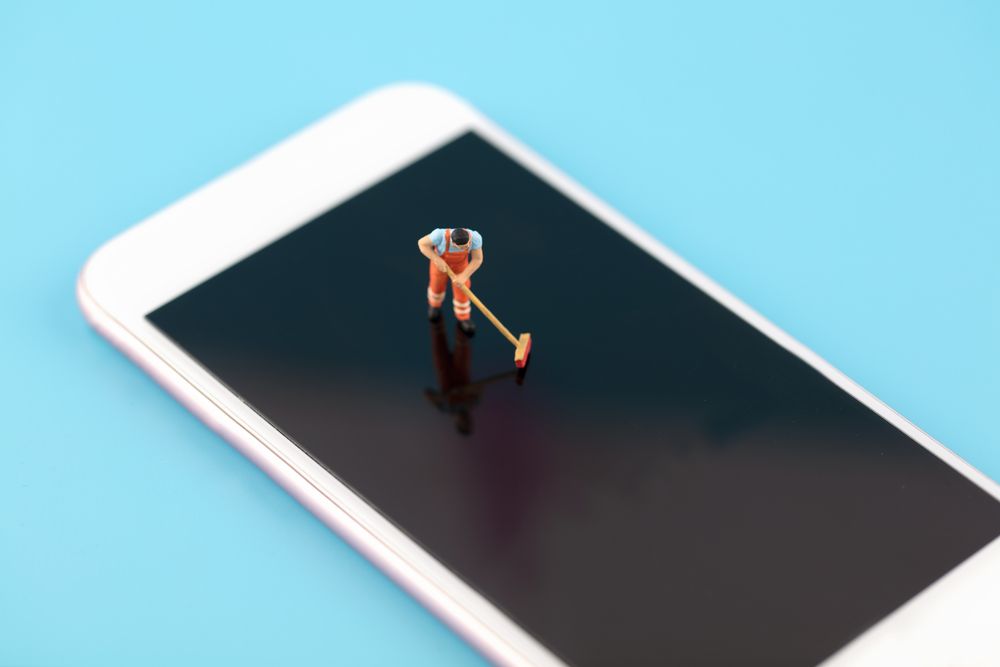
Beberapa pengguna mungkin seringkali merasa bahwa handphone yang digunakan menjadi sedikit lemot. Hal ini dapat disebabkan karena sisa kapasitas RAM atau memori yang digunakan menipis.
Setelah kamu mengetahui cara mengecek RAM HP Samsung, kini saatnya untuk tahu juga bagaimana cara merawat RAM HP kamu agar anti-lemot. Berikut ulasannya:
Dengan melakukan beberapa langkah ini, kinerja HP-mu akan menjadi lebih cepat dan nyaman untuk digunakan. Itulah pentingnya mengetahui cara mengecek RAM HP-mu secara berkala agar dapat mengontrol penggunaan kapasitasnya.
Penulis: Starky